Verwenden des ASDK zum Überprüfen der Azure Stack-Sicherung
Nach der Bereitstellung von Azure Stack und von Benutzerressourcen (z. B. Angeboten, Plänen, Kontingenten und Abonnements) sollten Sie die Azure Stack-Infrastruktursicherung aktivieren. Das Planen und Ausführen regelmäßiger Infrastruktursicherungen stellt sicher, dass Daten für die Infrastrukturverwaltung bei einem Hardware- oder Dienstausfall nicht verloren gehen.
Tipp
Es wird empfohlen, eine bedarfsgesteuerte Sicherung auszuführen, bevor Sie dieses Verfahren beginnen, um sicherzustellen, dass Sie über eine Kopie der neuesten Infrastrukturdaten verfügen. Stellen Sie sicher, die Sicherungs-ID zu erfassen, nachdem eine Sicherung erfolgreich abgeschlossen wurde. Diese ID wird bei der Cloudwiederherstellung benötigt.
Azure Stack-Infrastruktursicherungen enthalten wichtige Daten zu Ihrer Cloud, die während einer erneuten Bereitstellung von Azure Stack wiederhergestellt werden können. Sie können das ASDK verwenden, um diese Sicherungen ohne Auswirkungen auf den Schutz Ihrer Produktionscloud zu überprüfen.
Das Überprüfen von Sicherungen im ASDK wird für die folgenden Szenarien unterstützt:
| Szenario | Zweck |
|---|---|
| Überprüfen von Infrastruktursicherungen einer integrierten Lösung | Kurze Überprüfung, ob die Daten in der Sicherung gültig sind. |
| Informieren über den vollständigen Wiederherstellungsworkflow | Verwenden Sie das ASDK zum Überprüfen der gesamten Sicherung und Wiederherstellung. |
Das folgende Szenario wird beim Überprüfen von Sicherungen auf dem ASDK nicht unterstützt:
| Szenario | Zweck |
|---|---|
| ASDK zum Erstellen von Sicherung und Wiederherstellung | Stellen Sie Daten aus einer früheren Version des ASDK in einer neueren Version wieder her. |
Bereitstellung von Cloudwiederherstellungen
Infrastruktursicherungen aus der Bereitstellung integrierter Systeme können durch Ausführen einer Bereitstellung von Cloudwiederherstellungen des ASDK überprüft werden. Bei dieser Art der Bereitstellung werden bestimmte Dienstdaten aus einer Sicherung wiederhergestellt, nachdem das ASDK auf dem Hostcomputer installiert wurde.
Voraussetzungen für die Cloudwiederherstellung
Vor dem Starten einer Bereitstellung für die Cloudwiederherstellung des ASDK benötigen Sie die folgenden Informationen.
Wichtig
Ab Release 2108 erfordert die Verwendung des ASDK für die Cloud-Wiederherstellungsüberprüfung, dass Sie die Größe der ASDK-VHD ändern, bevor Sie die Überprüfung starten. Sie können die Größe der VHD mithilfe des folgenden PowerShell-Beispiels ändern:
Resize-VHD -Path c:\CloudBuilder.vhdx -SizeBytes 140GB
Anforderungen an das Benutzeroberflächen-Installationsprogramm
| Voraussetzung | Beschreibung |
|---|---|
| Freigabepfad der Sicherung | Der UNC-Dateifreigabepfad der neuesten Azure Stack-Sicherung, die zum Wiederherstellen von Informationen zur Azure Stack-Infrastruktur verwendet werden. Diese lokale Freigabe wird während des Bereitstellungsprozesses für Cloudwiederherstellungen erstellt. |
| Sicherungs-ID für die Wiederherstellung | Die Sicherungs-ID im alphanumerischen Format „xxxxxxxx-xxxx-xxxx-xxxx-xxxxxxxxxxxx“, die die Sicherung bezeichnet, für die eine Cloudwiederherstellung durchgeführt werden soll. |
| Zeitserver-IP-Adresse | Eine gültige Zeitserver IP-Adresse (z.B. 132.163.97.2) ist für Azure Stack-Bereitstellungen erforderlich. |
| Kennwort für externes Zertifikat | Das Kennwort für das externe Zertifikat, das von Azure Stack verwendet werden soll. Die Sicherung der Zertifizierungsstelle enthält externe Zertifikate, die mit diesem Kennwort wiederhergestellt werden müssen. |
| Kennwort für Entschlüsselungszertifikat | Optional. Nur erforderlich, wenn die Sicherung mit einem Zertifikat verschlüsselt ist. Das Kennwort ist für die PFX-Datei des selbstsignierten Zertifikats, die den privaten Schlüssel enthält, der zum Entschlüsseln der Sicherungsdaten notwendig ist. |
Anforderungen an das PowerShell-Installationsprogramm
| Voraussetzung | Beschreibung |
|---|---|
| Freigabepfad der Sicherung | Der UNC-Dateifreigabepfad der neuesten Azure Stack-Sicherung, die zum Wiederherstellen von Informationen zur Azure Stack-Infrastruktur verwendet werden. Diese lokale Freigabe wird während des Bereitstellungsprozesses für Cloudwiederherstellungen erstellt. |
| Sicherungs-ID für die Wiederherstellung | Die Sicherungs-ID im alphanumerischen Format „xxxxxxxx-xxxx-xxxx-xxxx-xxxxxxxxxxxx“, die die Sicherung bezeichnet, für die eine Cloudwiederherstellung durchgeführt werden soll. |
| Zeitserver-IP-Adresse | Eine gültige Zeitserver IP-Adresse (z.B. 132.163.97.2) ist für Azure Stack-Bereitstellungen erforderlich. |
| Kennwort für externes Zertifikat | Das Kennwort für das externe Zertifikat, das von Azure Stack verwendet werden soll. Die Sicherung der Zertifizierungsstelle enthält externe Zertifikate, die mit diesem Kennwort wiederhergestellt werden müssen. |
| Kennwort für Entschlüsselungszertifikat | Das Kennwort ist für die PFX-Datei des selbstsignierten Zertifikats, die den privaten Schlüssel enthält, der zum Entschlüsseln der Sicherungsdaten notwendig ist. |
Vorbereiten des Hostcomputers
Wie bei einer normalen ASDK-Bereitstellung muss die ASDK-Hostsystemumgebung für die Installation vorbereitet werden. Nach der Vorbereitung des ASDK-Hostcomputers wird der Computer von der Festplatte des virtuellen Computers („CloudBuilder.vhdx“) gestartet, um mit der ASDK-Bereitstellung zu beginnen.
Laden Sie auf dem ASDK-Hostcomputer die zur gesicherten Version von Azure Stack gehörige Datei „cloudbuilder.vhdx“ herunter, und befolgen Sie die Anweisungen für das Vorbereiten des ASDK-Hostcomputers.
Nach dem Neustart des Hostservers aus der Datei „cloudbuilder.vhdx“ müssen Sie eine Dateifreigabe erstellen und Ihre Sicherungsdaten in diese kopieren. Die Dateifreigabe muss für das Konto, unter dem das Setup ausgeführt wird, zugänglich sein. In diesen PowerShell-Beispielbefehlen ist dies das Administratorkonto:
$shares = New-Item -Path "c:\" -Name "Shares" -ItemType "directory"
$azsbackupshare = New-Item -Path $shares.FullName -Name "AzSBackups" -ItemType "directory"
New-SmbShare -Path $azsbackupshare.FullName -FullAccess ($env:computername + "\Administrator") -Name "AzSBackups"
Kopieren Sie als Nächstes Ihre Azure Stack-Sicherungsdateien in die neu erstellte Freigabe. Stellen Sie sicher, dass Sie den gesamten MASBackup-Ordner aus der Sicherungsquellfreigabe in den Stamm der Freigabe kopieren, auf die die wiederhergestellte ASDK zugreift. Das Verzeichnis sollte z. B \\<ComputerName>\AzSBackups\ . ein einzelnes MASBackup-Verzeichnis enthalten.
Kopieren Sie schließlich das Entschlüsselungszertifikat (PFX) in das Zertifikatverzeichnis, C:\CloudDeployment\Setup\Certificates\AAD\InfrastructureBackup und benennen Sie die Datei BackupDecryptionCert.pfx so um, dass die Azure Stack Hub-Bereitstellung in Microsoft Entra-ID basiert, oder kopieren Sie das Entschlüsselungszertifikat (PFX) in das Zertifikatverzeichnis: C:\CloudDeployment\Setup\Certificates\ADFS\InfrastructureBackup und benennen Sie die Datei in BackupDecryptionCert.pfx ein, wenn die Azure Stack Hub-Bereitstellung in ADFS basiert.
Bereitstellen des ASDK im Cloudwiederherstellungsmodus
Wichtig
- Das aktuelle Benutzeroberflächen-Installationsprogramm unterstützt nur Verschlüsselungsschlüssel. Sie können nur Sicherungen von Systemen überprüfen, die weiterhin Verschlüsselungsschlüssel verwenden. Wenn die Sicherung auf einem integrierten System oder ASDK mit einem Zertifikat verschlüsselt wurde, müssen Sie das PowerShell-Installationsprogramm verwenden (InstallAzureStackPOC.ps1).
- Das PowerShell-Installationsprogramm (InstallAzureStackPOC.ps1) unterstützt Verschlüsselungsschlüssel oder Zertifikate.
- Für die ASDK-Installation wird genau eine Netzwerkschnittstellenkarte (NIC) für das Netzwerk unterstützt. Wenn Sie mehrere Netzwerkadapter nutzen, sollten Sie vor dem Ausführen des Bereitstellungsskripts sicherstellen, dass nur einer aktiviert ist (und alle anderen deaktiviert).
Verwenden des Benutzeroberflächen-Installationsprogramms zum Bereitstellen des ASDK im Wiederherstellungsmodus
Die Schritte in diesem Abschnitt zeigen, wie das ASDK mit einer grafischen Benutzeroberfläche (GUI) bereitgestellt werden kann, die durch Herunterladen und Ausführen des PowerShell-Skripts asdk-installer.ps1 bereitgestellt werden kann.
Hinweis
Die Benutzeroberfläche des Installationsprogramms für das ASDK ist ein Open-Source-Skript, das auf WCF und PowerShell basiert.
Wichtig
Das aktuelle Benutzeroberflächen-Installationsprogramm unterstützt nur Verschlüsselungsschlüssel.
Nachdem der Hostcomputer im Image „CloudBuilder.vhdx“ gestartet wurde, können Sie sich mit den Administratoranmeldeinformationen anmelden, die Sie bei der Vorbereitung des ASDK-Hostcomputers für die ASDK-Installation angegeben haben. Diese Anmeldeinformationen sollten mit den Anmeldeinformationen für den lokalen Administrator des ASDK-Hosts identisch sein.
Öffnen Sie eine PowerShell-Konsole mit erhöhten Rechten, und führen Sie das PowerShell-Skript „<Laufwerkbuchstabe>\AzureStack_Installer\asdk-installer.ps1“ aus. Das Skript kann sich jetzt eventuell auf einem anderen Laufwerk als „C:\“ im Image „CloudBuilder.vhdx“ befindet. Klicken Sie auf Wiederherstellen.
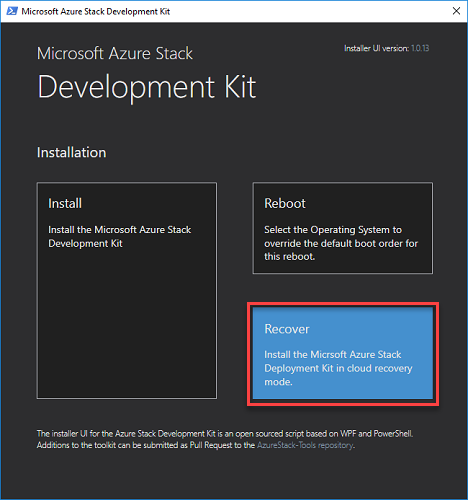
Geben Sie Ihre Microsoft Entra-Verzeichnisinformationen (optional) und das lokale Administratorkennwort für den ASDK-Hostcomputer auf der Seite "Identitätsanbieter und Anmeldeinformationen" ein. Klicken Sie auf Weiter.
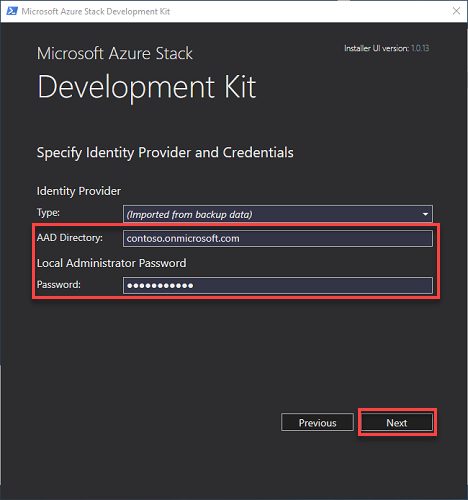
Wählen Sie den Netzwerkadapter aus, der vom ASDK-Hostcomputer verwendet werden soll, und klicken Sie auf Weiter. Alle anderen Netzwerkschnittstellen werden während der ASDK-Installation deaktiviert.
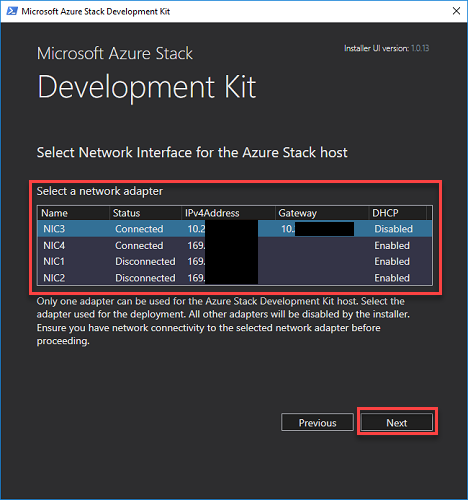
Geben Sie auf der Seite „Netzwerkkonfiguration“ gültige IP-Adressen für einen Zeitserver und die DNS-Weiterleitung an. Klicken Sie auf Weiter.
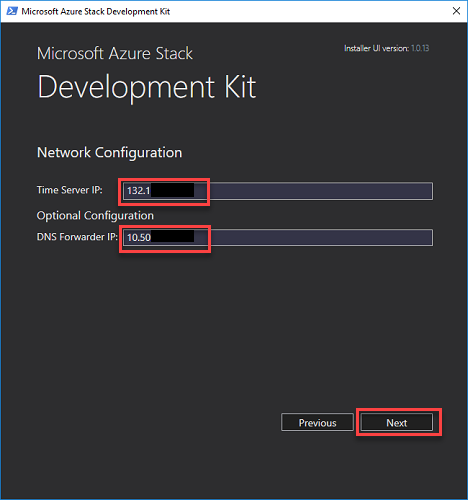
Wenn Netzwerkschnittstellenkarten-Eigenschaften überprüft wurden, klicken Sie auf Weiter.
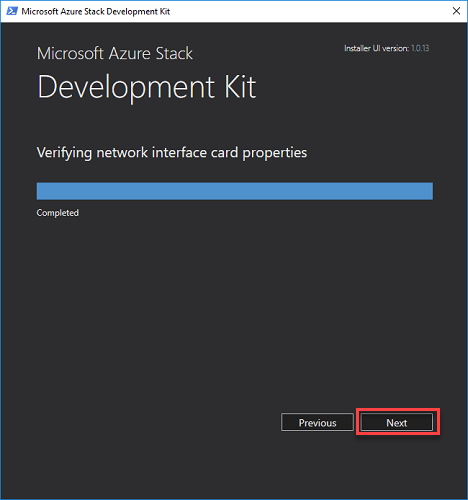
Geben Sie die im Abschnitt „Voraussetzungen“ beschriebenen erforderlichen Informationen auf der Seite Sicherungseinstellungen an sowie den Benutzernamen und das Kennwort für den Zugriff auf die Dateifreigabe. Klicken Sie auf Weiter:

Überprüfen Sie für die Bereitstellung des ASDK zu verwendende Bereitstellungsskript auf der Seite „Zusammenfassung“. Klicken Sie auf Bereitstellen, um die Bereitstellung zu starten.
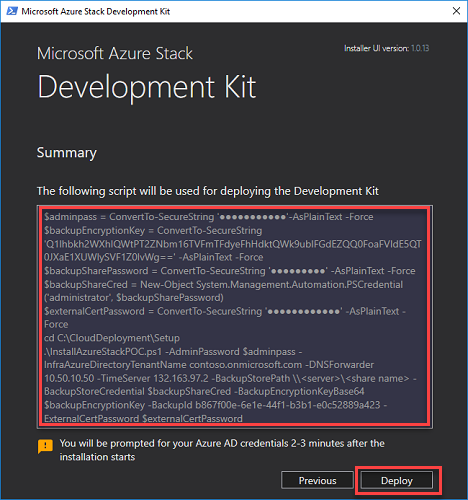
Verwenden der PowerShell zum Bereitstellen des ASDK im Wiederherstellungsmodus
Passen Sie die folgenden PowerShell-Befehle an Ihre Umgebung an, und führen Sie sie aus, um das ASDK im Cloudwiederherstellungsmodus bereitzustellen:
Wichtig
Das $adminpass folgende Skript muss das lokale Administratorkennwort und nicht der standardmäßige "CloudAdmin"-Benutzer sein.
Verwenden Sie das Skript „InstallAzureStackPOC.ps1“, um die Cloudwiederherstellung mit Entschlüsselungszertifikat zu beginnen.
cd C:\CloudDeployment\Setup
$adminpass = Read-Host -AsSecureString -Prompt "Local Administrator password"
$certPass = Read-Host -AsSecureString -Prompt "Password for the external certificate"
$backupstorecredential = Get-Credential
$decryptioncertpassword = Read-Host -AsSecureString -Prompt "Password for the decryption certificate"
.\InstallAzureStackPOC.ps1 -AdminPassword $adminpass `
-BackupStorePath ("\\" + $env:COMPUTERNAME + "\AzSBackups") `
-BackupDecryptionCertPassword $decryptioncertpassword `
-BackupStoreCredential $backupstorecredential `
-BackupId "<Backup ID to restore>" `
-TimeServer "<Valid time server IP>" -ExternalCertPassword $certPass
Abschließen der Cloudwiederherstellung
Nach einer erfolgreichen Bereitstellung für die Cloudwiederherstellung müssen Sie die Wiederherstellung mit dem Cmdlet Restore-AzureStack abschließen.
Nach der Anmeldung als Azure Stack-Operator installieren Sie Azure Stack PowerShell und führen dann die folgenden Befehle aus, um das Zertifikat und Kennwort anzugeben, die beim Wiederherstellen aus der Sicherung verwendet werden sollen:
Wiederherstellungsmodus mit Zertifikatsdatei
Hinweis
Bei einer Azure Stack-Bereitstellung wird das Entschlüsselungszertifikat aus Sicherheitsgründen nicht beibehalten. Sie müssen das Entschlüsselungszertifikat mit dem zugehörigen Kennwort erneut bereitstellen.
$decryptioncertpassword = Read-Host -AsSecureString -Prompt "Password for the decryption certificate"
Restore-AzsBackup -Name "<BackupID>" `
-DecryptionCertPath "<path to decryption certificate with file name (.pfx)>" `
-DecryptionCertPassword $decryptioncertpassword
Wiederherstellungsmodus mit Verschlüsselungsschlüssel
$decryptioncertpassword = Read-Host -AsSecureString -Prompt "Password for the decryption certificate"
Restore-AzsBackup -Name "<BackupID>"
Warten Sie nach dem Aufrufen dieses Cmdlets 60 Minuten, bevor Sie die Überprüfung der Sicherungsdaten im ASDK, das in der Cloud wiederhergestellt wurde, starten.